Postoji nekoliko načina na koje možete pozvati pacijente/klijente da započnu videopoziv i dođu u čekaonicu vaše klinike u vrijeme zakazanog termina. Možete kopirati URL područja čekanja sa svoje nadzorne ploče i zalijepiti ga u letak s informacijama za pacijenta ili u tijelo e-poruke za termin. Također možete poslati e-poruku ili SMS pozivnicu izravno s nadzorne ploče područja čekanja. Slijedite svoje uobičajene procese rezerviranja termina, a zatim pošaljite pozivnicu s uputama o tome kada bi trebali započeti videopoziv, tako da im se njihov davatelj usluga može pridružiti u vrijeme njihova termina.
Pošaljite pozivnicu e-poštom ili SMS-om izravno s nadzorne ploče područja čekanja
Pozivnice za termine možete poslati izravno s nadzorne ploče svoje klinike. Imajte na umu da se tekst u ovim pozivnicama može uređivati, ali će se vratiti na zadani tekst prikazan u uputama u nastavku svaki put kada odaberete gumb Pošalji e-poštu ili SMS. Napravili smo predloške e-pošte i SMS-a kako bi proces slanja informacija o terminima bio učinkovitiji. Jednostavno kliknite na željeni predložak u nastavku, kopirajte tekst predloška (u svoj međuspremnik) i zalijepite ga u skočni okvir s pozivnicom. Možete dodati imena liječnika i pacijenata te datum i vrijeme pregleda (odjeljci označeni žutom bojom). Možete promijeniti ovaj tekst u bilo kojem trenutku kako bi odgovarao vašim potrebama i spremiti ga u Word ili tekstualni dokument za lakši pristup:
Predložak termina e-pošte
Bok <Ime pacijenta> ,
Potvrđivanje pojedinosti vašeg video telezdravstvenog termina s <Ime liječnika> kao što je navedeno u nastavku:
Datum zakazivanja: <xx/yy/zzzz>
Vrijeme zakazivanja: <xx:yy AM/PM>
Virtualna čekaonica klinike: https://videocall.direct/<clinicname>
Kako se pripremiti za svoj termin:
- Molimo vas da prije vašeg termina provedete test prije poziva kako biste provjerili jesu li vaše računalo ili uređaj i vaša internetska veza spremni za upućivanje videopoziva. Kliknite na ovu poveznicu za početak testa: https://videocall.direct/precall
- Računalo ili mobilni telefon možete koristiti s bilo kojim modernim internetskim preglednikom uključujući Chrome, Microsoft Edge, Safari i Firefox.
- Molimo uđite u virtualnu čekaonicu klinike 5 minuta prije termina klikom na gumb 'Započni poziv' u nastavku.
- Ako imate bilo kakvih problema, pošaljite nam e-poštu ili nazovite na <br. telefona>
SMS predložak termina
Bok <Ime pacijenta> ,
Potvrđivanje pojedinosti vašeg video telezdravstvenog pregleda kod <Ime liječnika> :
Datum zakazivanja: <xx/yy/zzzz>
Vrijeme zakazivanja: <xx:yy AM/PM>
Kako se pripremiti za svoj termin:
- Slijedite ovu poveznicu prije termina kako biste provjerili može li vaš uređaj upućivati videopozive: https://videocall.direct/precall
- Koristite računalo ili pametni telefon s bilo kojim modernim internetskim preglednikom.
- Dodirnite donju poveznicu 5 minuta prije vašeg termina da biste ušli u čekaonicu klinike
- Ako imate bilo kakvih problema, kontaktirajte nas na <broj telefona>
Da biste svojim pacijentima poslali pozivnicu za termin putem e-pošte ili SMS-a:
| Idite na svoju stranicu s nadzornom pločom područja čekanja i u stupcu RHS pogledajte pod Postavke područja čekanja > Podijelite vezu na svoje područje čekanja . | 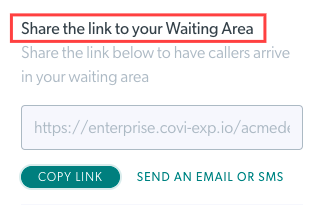 |
| Kliknite gumb Kopiraj vezu kako biste kopirali i zalijepili URL područja čekanja u letak za pacijenta ili e-poštu i poslali ga svom pacijentu/klijentu. |
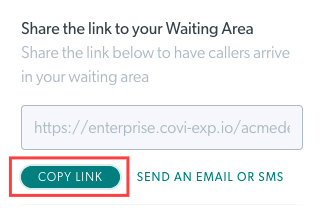 |
| Kliknite na Pošalji e-poštu ili SMS kako biste svom pacijentu/klijentu poslali pozivnicu izravno s platforme Video Call | 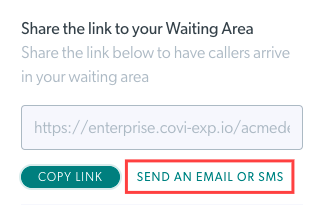 |
| U dijaloškom okviru Invite Callers to Waiting Area odaberite ili Pošalji e-poštu ili Pošalji SMS. |  |
| Da biste poslali pozivnicu e -poštom, upišite adresu e-pošte osobe i provjerite zadani predmet i tekst pozivnice. Oba ova polja je moguće uređivati. Poveznica Područje čekanja bit će dodana na dnu teksta vaše e-pošte. Napomena: pozivna poruka je zadani tekst i može se uređivati prije nego što pošaljete pozivnicu. Pronađite predložene predloške za pozivnice za sastanke putem e-pošte koje možete koristiti i po potrebi mijenjati. Zatim možete ručno dodati ovaj tekst u odjeljak Pozivna poruka. Možete označiti kućicu ' Zadrži podatke pri slanju' kako bi tekst koji ste dodali poruci ostao dostupan nakon što pritisnete Pošalji. To znači da zatim možete pozvati drugog pacijenta putem SMS-a ili e-pošte i poslati mu istu poruku. Nakon što zatvorite dijaloški okvir pozivnice, poruka se vraća na zadani tekst. Kada ste spremni, kliknite Pošalji. |
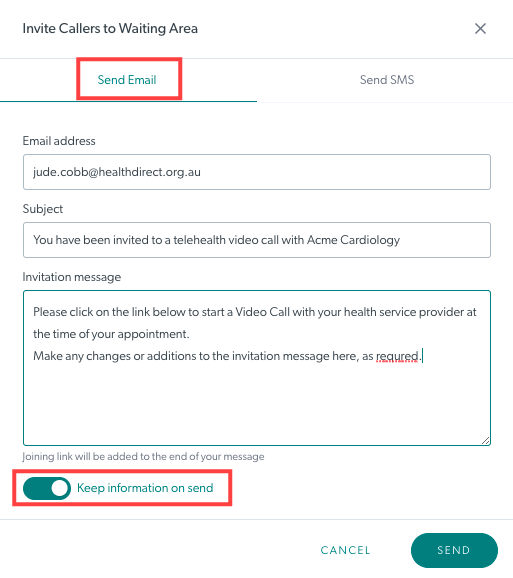 |
| Osoba će primiti e-poruku s predmetom i tekstom koji ste naveli te poveznicu koju treba kliknuti za započinjanje poziva u vrijeme svog termina (možda biste je željeli obavijestiti da to učini 5 ili 10 minuta prije termina). Njihov pružatelj usluga će ih vidjeti u čekaonici u određeno vrijeme i moći će se pridružiti pozivu kako bi započeli konzultacije. | 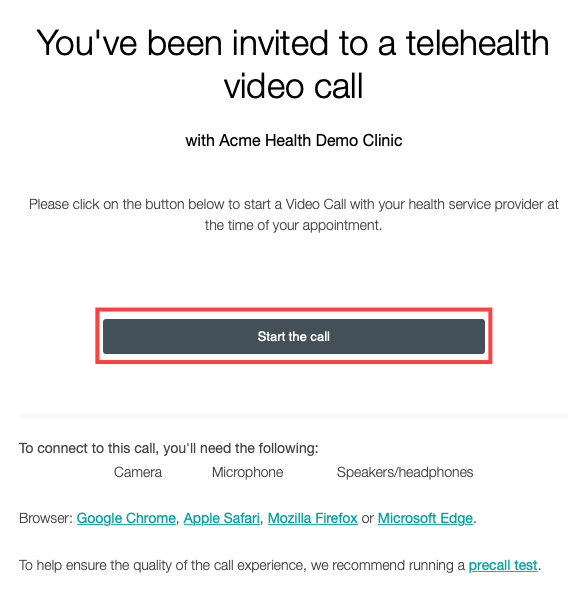 |
| Za slanje SMS pozivnice upišite broj mobitela osobe - možete koristiti +61 umjesto 0 na početku broja. Zadana poruka sadrži informacije koje će pozivatelj trebati za započinjanje poziva, ali ovaj se tekst također može uređivati. Napomena: pozivna poruka je zadani tekst i može se uređivati prije nego što pošaljete pozivnicu. Pronađite predložene predloške za SMS pozivnice za sastanke koje možete koristiti i po potrebi mijenjati. Zatim možete dodati ovaj tekst ručno iz svog predloška za svaku pozivnicu za sastanak. Možete označiti kućicu ' Zadrži podatke pri slanju' kako bi tekst koji ste dodali poruci ostao dostupan nakon što pritisnete Pošalji. To znači da zatim možete pozvati drugog pacijenta putem SMS-a ili e-pošte i poslati mu istu poruku. Nakon što zatvorite dijaloški okvir pozivnice, poruka se vraća na zadani tekst. Kada ste spremni, kliknite Pošalji . |
 |
| Osoba će primiti SMS s vezom koju treba dodirnuti za početak poziva. Njihov pružatelj usluga će ih vidjeti u čekaonici u određeno vrijeme i moći će se pridružiti pozivu kako bi započeli konzultacije. | 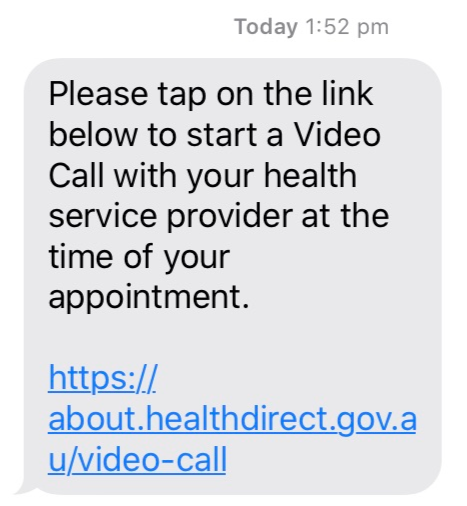 |